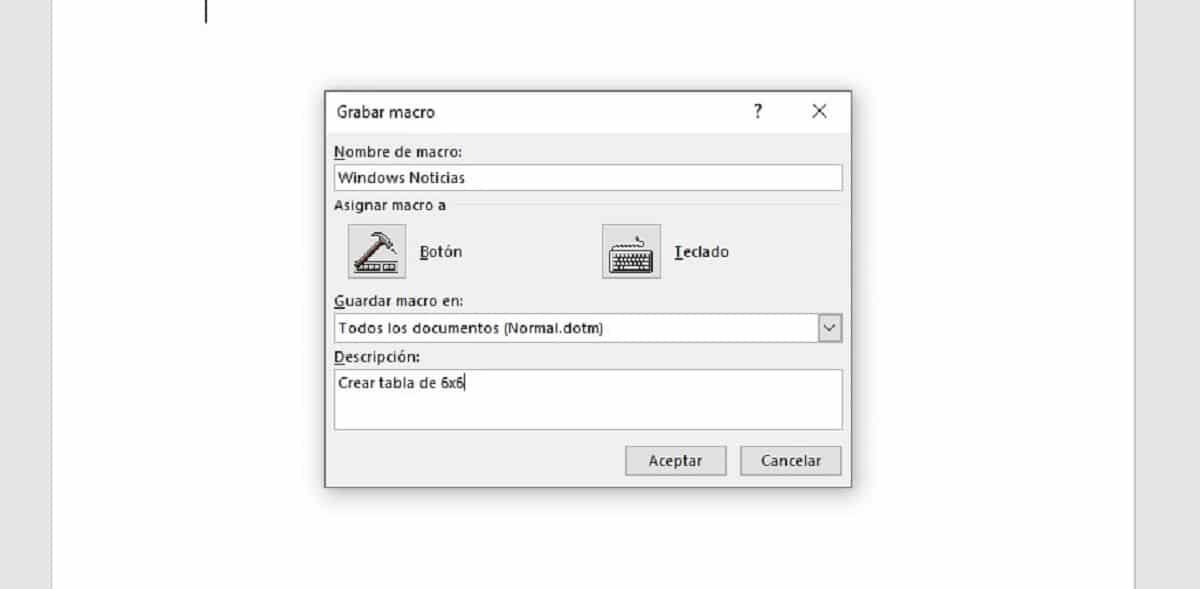
Εάν έχετε λάβει ένα αρχείο μέσω email, ανεξάρτητα από την προέλευσή του, με ένα αρχείο Word που περιλαμβάνει μακροεντολές, το Word σας δείχνει μια προειδοποίηση όπου μας επιτρέπει να απενεργοποιήσουμε τις μακροεντολές που περιέχονται στο έγγραφο, καθώς μπορεί να περιλαμβάνει ιούς, κακόβουλο λογισμικό, λογισμικό υποκλοπής spyware και άλλα επιβλαβή στοιχεία για την ομάδα μας.
Περί τίνος πρόκειται? Αυτό οφείλεται στην εγγενή φύση των μακροεντολών. Οι μακροεντολές είναι σύνολα λειτουργιών που μας επιτρέπουν να αυτοματοποιήσουμε τις εργασίες σε ένα έγγραφο, είτε πρόκειται για τη δημιουργία πινάκων, τη μορφοποίηση κειμένου, την προσθήκη μιας εικόνας ... Σύνοψη: Οι μακροεντολές είναι μια σειρά εντολών και οδηγιών που ομαδοποιούνται σε ένα συμβάν για την αυτόματη ολοκλήρωση μιας εργασίας.
Οι μακροεντολές μας επιτρέπουν να εξοικονομούμε χρόνο όταν κάνουμε επαναλαμβανόμενες εργασίες που κάνουμε συχνά. Φυσικά, το Word δεν περιλαμβάνει κανέναν τύπο μακροεντολής, έτσι είναι οι ίδιοι οι χρήστες που πρέπει να τους δημιουργήσουν για να τους προσαρμόσουν στις ανάγκες μας.
Πώς να δημιουργήσετε μια μακροεντολή;
Πριν δημιουργήσουμε μια μακροεντολή, πρέπει να είμαστε σαφείς σχετικά με το σύνολο των λειτουργιών που θέλουμε να συμπεριλάβουμε. Μόλις το καταστήσουμε σαφές, πηγαίνουμε στην ενότητα Προβολή της Ταινίας και κάνουμε κλικ στο Μακροεντολές> Εγγραφή μακροεντολής.
τότε γράφουμε το όνομα της μακροεντολής για να μπορούμε να το αναγνωρίσουμε όταν θέλουμε να το τρέξουμε και να ορίσουμε το μέρος όπου θέλουμε να το αποθηκεύσουμε (εγγενώς αποθηκεύεται σε normal.dotm έτσι ώστε όλα τα έγγραφα να μπορούν να τα χρησιμοποιήσουν).
Τέλος, πρέπει κάνε τα βήματα που θέλουμε να κάνουμε αυτόματα κάθε φορά που εκτελούμε τη μακροεντολή, για να μορφοποιήσουμε ένα κείμενο, να δημιουργήσουμε έναν πίνακα, να εισάγουμε μια εικόνα, να τροποποιήσουμε τα περιθώρια ... Ο δρομέας των Windows θα συνοδεύεται από μια κασέτα, η οποία μας λέει ότι είναι καταγραφή των βημάτων.
Μόλις ολοκληρώσουμε τα βήματα που θέλουμε να αποθηκεύσουμε στη μακροεντολή, κάνουμε κλικ ξανά Προβολή> Μακροεντολές> Διακοπή εγγραφής. Αυτό θα εμφανιστεί αυτόματα στη λίστα των μακροεντολών που έχουμε στον υπολογιστή.
Μακροεντολές στο Word είναι διαθέσιμο για τουλάχιστον 15 χρόνιαΕπομένως, οι παλαιότερες εκδόσεις των εφαρμογών που αποτελούν μέρος του Office περιλαμβάνουν επίσης την επιλογή δημιουργίας μακροεντολών για την αυτοματοποίηση εργασιών.